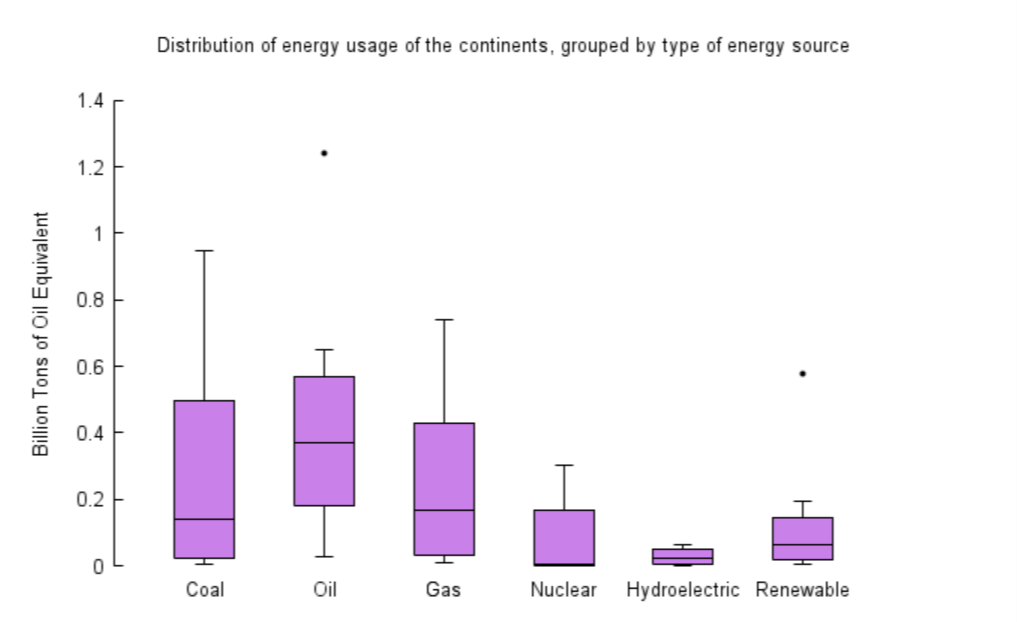- Du kannst auch Screenshots machen und verwenden Sie einen Farbwähler, um Farben aus den Bildern zu extrahieren
- Wenn Sie einen Stapel Bilder haben und sich das genauer ansehen möchten, verwenden Sie Software zum Zoomen von Bildern
- Farbwähler werden häufig im Webdesign verwendet, aber Sie benötigen keine Programmiererfahrung, um Websites zu erstellen
- Besuchen Sie unser Grafik und Design Abschnitt, um weitere coole Anleitungen zu sehen!

Wenn Sie ein Designer sind, haben Sie wahrscheinlich mindestens einmal eine Farbauswahlsoftware verwendet. Viele Designanwendungen verfügen über ein integriertes Farbauswahlwerkzeug, aber manchmal benötigen Sie möglicherweise ein Werkzeug mit einigen zusätzlichen Funktionen.
Wenn Sie ein Designer sind und nach einer Farbwähler-Software suchen, zeigen wir Ihnen heute einige der besten Farbwähler-Apps für Windows 10.
Was ist die beste Farbauswahl-Software für Windows 10?
1. ColorPic

Wenn Sie nach einer einfachen Farbauswahl-Software suchen, ColorPic könnte perfekt für dich sein. Die Anwendung ist einfach zu bedienen und um eine Farbe auszuwählen, müssen Sie nur mit der Maus klicken.
ColorPic kann Ihnen Farben sowohl im Hex- als auch im Dezimalformat anzeigen, und Sie können Farbton- und Sättigungswerte zusammen mit RGB-Kanälen leicht anpassen.
Darüber hinaus zeigt Ihnen die Anwendung auch den Prozentsatz von Cyan, Magenta, Gelb und Schwarz an.
Die Anwendung verfügt am unteren Rand über einen Vergrößerungsbereich, mit dem Sie eine Farbe von Ihrem Bildschirm genau auswählen können.
Es ist erwähnenswert, dass Sie den Vergrößerungsbereich vergrößern und verkleinern können, um die gewünschte Farbe einfach auszuwählen.
Darüber hinaus können Sie mit den Pfeiltasten auch die Maus bewegen und eine präzise Auswahl treffen.
Die Anwendung verfügt über einen Farbmixer und Sie können zwischen Hex-, Rainbow-, Hue- und Sliders-Mixer wählen. Diese Funktion ist sehr nützlich, wenn Sie eine bestimmte Farbe auswählen oder eine geringfügige Anpassung an eine bereits ausgewählte Farbe vornehmen möchten.
Die Anwendung unterstützt websichere Farben und kann bei Bedarf problemlos zur nächsten websicheren Farbe wechseln. Sie können auch zwischen Punktmuster, 3×3 oder 5×5 Farbmuster wählen.
Schließlich können Sie mit ColorPic Farbpaletten erstellen und die ausgewählten Farben für die spätere Verwendung speichern.
Mit der Anwendung können Sie ausgewählte Farben direkt in die Zwischenablage kopieren, sodass Sie sie problemlos mit anderen Designer-Tools verwenden können.
ColorPic ist ein einfaches Farbauswahl-Tool, das sich perfekt für Erstbenutzer eignet. Die Anwendung ist völlig kostenlos, sodass Sie sie ohne Einschränkungen verwenden können.
Dies sind die besten Zwischenablage-Manager, die Sie mit Ihrer Farbauswahl-Software verwenden können!
2. Nur Farbauswahl

Nur Farbauswahl ist eine weitere einfache Farbauswahl-Software für Windows. Die Anwendung hat eine ziemlich einfache Benutzeroberfläche, und Sie können jederzeit die ausgewählte Farbe zusammen mit dem Lupenbereich sehen.
Die Anwendung unterstützt 10 verschiedene Farbformate und Sie können ganz einfach zwischen wählen HTML, RGB, HEX, CMYK usw.
Alle ausgewählten Farben werden Ihrer Palette hinzugefügt und Sie können sie einfach exportieren und zur späteren Verwendung speichern. Sie können auch Adobe. öffnen, bearbeiten und speichern Photoshop .aco Farbschalter und GIMP .gpl-Palettendateien.
Darüber hinaus können Sie Ihre ausgewählten Farben auch mit Kommentaren versehen und so zusätzliche Details zu ihnen bereitstellen. Die Anwendung unterstützt RGB-, HSV- oder HSL-Anpassungen, sodass Sie die ausgewählte Farbe einfach anpassen können.
Die Anwendung ermöglicht es Ihnen, die verschiedenen Schattierungen der ausgewählten Farbe zu sehen, und es ist sogar eine Verlaufsansicht verfügbar, sodass Sie zwischen einer Vielzahl von Farben wählen können. Darüber hinaus werden sowohl RGB- als auch RYB-Farbräder unterstützt.
Bei Bedarf gibt es eine Textvorschaufunktion, mit der Sie sehen können, wie Ihre Farbe vor verschiedenen Hintergründen abschneidet. Die verfügbaren Farben können Sie einfach durch Anklicken kopieren.
Just Color Picker ist eine einfache Anwendung, die eine bescheidene Benutzeroberfläche bietet, die einige Benutzer abweisen könnte.
Die Anwendung basiert auf Alt + X Abkürzung für die Farbauswahl, sodass Sie ohne die Verknüpfung keine Farbe auswählen können, auch nicht in der Anwendung.
Das erscheint zunächst etwas verwirrend, aber nach einiger Zeit gewöhnt man sich daran.
Insgesamt hat Just Color Picker keine größeren Mängel, also probieren Sie es einfach aus. Die Anwendung ist völlig kostenlos und funktioniert dank der portablen Version auf jedem PC ohne Installation.
3. Sofortiger Farbwähler

Im Gegensatz zu früheren Einträgen auf unserer Liste, Sofortiger Farbwähler kommt mit moderner Benutzeroberfläche, so dass es optisch ansprechend aussieht. Mit der Anwendung können Sie jede Farbe vom Bildschirm auswählen, indem Sie einfach darauf klicken.
Es gibt ein Lupenwerkzeug, das Sie bis zu 8x vergrößern können und den Farbcode darin leicht sehen können, noch bevor Sie eine Farbe auswählen. Für die Farbabtastung können Sie Einzelpixel-, 3×3- oder 5×5-Abtastung verwenden.
Ihre Palette kann bis zu 20 Farben enthalten, und Sie können auf jede gespeicherte Farbe klicken und weitere Informationen dazu anzeigen. Zu den verfügbaren Informationen gehören Farbcodes und Farbvariationen.
Bei Bedarf können Sie auch die Beleuchtung oder Sättigung der ausgewählten Farbe ändern. Die Anwendung ist recht einfach zu bedienen und Sie können sogar eine Farbe auswählen, indem Sie eine Tastenkombination drücken.
Danach wird der Farbcode der Zwischenablage hinzugefügt, sodass Sie ihn problemlos in jede andere Anwendung einfügen können.
Wir müssen erwähnen, dass Instant Color Picker die Farbformate RGB, HSL, HSV, CMYK, HTML, Hex, ActionScript, Delphi, VC++ und VB unterstützt.
Natürlich können Sie in jedem dieser Formate problemlos einen Farbcode abrufen und in eine andere Anwendung einfügen.
Es ist erwähnenswert, dass Sie Ihre Farbpalette im Bildformat speichern können, aber Sie können sie auch als .aco-Format speichern, das mit Photoshop kompatibel ist.
Die Anwendung verfügt über eine Quick Color Palette-Funktion, mit der Sie ganz einfach Farben aus einem Farbspektrum auswählen können. Darüber hinaus gibt es benannte Farben, sodass Sie die Liste der Farben problemlos durchsuchen können. Es gibt auch eine Test-Layout-Funktion, mit der Sie sehen können, wie verschiedene Farbkombinationen aussehen.
Insgesamt ist Instant Color Picker ein großartiges Werkzeug. Die Anwendung hat ein modernes Design und bietet eine Vielzahl von Funktionen.
Es ist auch erwähnenswert, dass die Anwendung völlig kostenlos ist, sodass Sie sie ohne Einschränkungen verwenden können.
Auf der Suche nach der besten Bildbearbeitungssoftware? Hier sind unsere Top-Tipps!
4. CP1

CP1 ist eine weitere einfache Farbauswahl-Software, die wir Ihnen zeigen wollten. Die Anwendung verfügt über eine einfache und moderne Benutzeroberfläche, sodass sie sich perfekt für grundlegende Benutzer eignet.
Es gibt Unterstützung für das hexadezimale RGB- und HTML-Format und Sie können jeden Farbcode einfach kopieren, indem Sie ihn auswählen.
Der Farbauswahlprozess ist ziemlich einfach, und nachdem Sie ihn gestartet haben, verwandelt sich die Anwendung in eine große Lupe, mit der Sie die gewünschte Farbe präzise auswählen können.
Die Anwendung bietet sowohl den breiten als auch den schmalen Palettenmodus, sodass Sie die verschiedenen Schattierungen der ausgewählten Farbe sehen können. Natürlich gibt es auch eine Verlaufspalette, die alle Ihre ausgewählten Farben speichert.
Es ist erwähnenswert, dass Sie mit der Anwendung Ihre Farbpalette als .txt- oder .json-Datei exportieren und speichern können. Leider ist die .aco Photoshop-Datei nicht verfügbar.
Wir müssen erwähnen, dass CP1 keine Farbanpassungen zulässt und Sie Helligkeit, Farbe oder Sättigung nicht anpassen können, was unserer Meinung nach ein Fehler ist.
Insgesamt ist CP1 ein anständiges Tool, aber es fehlen einige erweiterte Funktionen, die andere Einträge auf unserer Liste haben. Auf der anderen Seite verfügt CP1 über eine moderne Benutzeroberfläche und ist recht einfach zu bedienen, sodass es sich perfekt für grundlegende Benutzer eignet.
Die Anwendung ist völlig kostenlos und mit der verfügbaren portablen Version können Sie sie ohne Installation verwenden.
5. Farbpixel

Wenn Sie nach einer einfachen Farbauswahlsoftware suchen, Farbpixel könnte perfekt für dich sein. Diese Anwendung ist ziemlich einfach und wird mit einem Farbwähler und einer Lupe geliefert.
Mit der Lupe können Sie bis zu 1600% zoomen, sodass Sie die gewünschte Farbe problemlos auswählen können.
Die Anwendung ist einfach zu bedienen und um eine Farbe auszuwählen, müssen Sie nur mit dem Cursor über die gewünschte Farbe fahren und eine beliebige Taste auf Ihrer Tastatur drücken.
Dadurch wird die Farbe gesperrt. Nachdem die Farbe gesperrt wurde, können Sie den verfügbaren RGB-, HEX-, HSB- und CMYK-Code sehen.
Wenn Sie die Farbe in einem anderen Werkzeug verwenden müssen, können Sie sie einfach anklicken, um sie in die Zwischenablage zu kopieren.
Dank dieser Funktion können Sie ganz einfach jede Farbe auf dem Bildschirm auswählen und den Farbcode in jeder Anwendung verwenden.
Obwohl ColorPix recht einfach zu bedienen ist, bietet es keine erweiterten Funktionen.
Die Anwendung unterstützt keine Farbpaletten, sodass Sie Ihre Farben nicht speichern können. Darüber hinaus können Sie Ihre ausgewählte Farbe nicht bearbeiten, indem Sie den Farbton, die Sättigung oder die Helligkeit ändern.
Insgesamt ist ColorPix ein anständiges Werkzeug, bietet jedoch nur die grundlegendsten Optionen in Bezug auf die Farbauswahl. Die Anwendung ist völlig kostenlos und portabel und eignet sich daher perfekt für grundlegende Benutzer.
Wenn Sie eine erweiterte Farbauswahl wünschen, sollten Sie ein anderes Werkzeug in Betracht ziehen.
6. Elf

Elf ist eine weitere einfache Farbauswahl-Software. Die Anwendung ist ziemlich einfach und bietet keine erweiterten Funktionen. Pixie hat eine eher bescheidene Benutzeroberfläche, die stark auf Shortcuts für die Farbauswahl angewiesen ist.
Das Hauptfenster zeigt Ihnen den HEX-, RGB-, CMYK- und HSV-Farbcode der aktuell ausgewählten Farbe.
Sie können jedoch keine Farben auswählen und zu Paletten hinzufügen. Stattdessen können Sie die Tastenkombination verwenden, um den Hex-Wert der Farbe zu kopieren.
Dank dieser Funktion können Sie die ausgewählte Farbe problemlos in jeder anderen Anwendung verwenden.
Die Anwendung verfügt über eine Lupe, aber um sie zu verwenden, müssen Sie eine Tastenkombination drücken.
Wir müssen auch erwähnen, dass die Lupe nicht automatisch aktualisiert wird, sodass Sie die Tastenkombination drücken müssen, um die Vorschau zu aktualisieren. Dies scheint ein großer Fehler zu sein und erschwert die Verwendung der Lupe.
Die Anwendung ermöglicht es Ihnen nicht, Farbe oder Sättigung der ausgewählten Farbe zu ändern, aber Sie können den Farbmixer mit einer Tastenkombination öffnen und einige kleinere Anpassungen vornehmen.
Pixie ist eine unglaublich kleine und tragbare Anwendung, die problemlos auf jedem PC funktioniert. Wir müssen erwähnen, dass dieses Tool eine eher begrenzte Funktionalität bietet, sodass es möglicherweise nur für die einfachsten Benutzer geeignet ist.
Einer der größten Mängel ist das Fehlen von Farbpalette und Verlauf, sodass Sie Ihre ausgewählten Farben nicht speichern können.
Wenn Ihnen das Fehlen dieser Funktion nichts ausmacht, sollten Sie Pixie ausprobieren, zumal es völlig kostenlos und tragbar ist.
Verbessern Sie Ihre Arbeit mit diesen kostenlosen Fotobearbeitungs-Apps für Windows 10!
7. GetColor

Wenn Sie nach einem kostenlosen und einfachen Farbwähler suchen, GetColor könnte perfekt für dich sein. Die Anwendung verfügt über eine einfache Benutzeroberfläche, mit der Sie jede Farbe von Ihrem Bildschirm auswählen können.
Die Farbauswahl ist ziemlich einfach und Sie müssen nur die Pipette ziehen und ablegen, um eine bestimmte Farbe auszuwählen. Danach sehen Sie die ausgewählte Farbe im RGB-Hex-, RGB-Dezimal- und RGB-HTML-Format.
Nachdem Sie eine Farbe ausgewählt haben, können Sie ihren Code einfach in die Zwischenablage kopieren und dann in einer anderen Anwendung verwenden.
Die Anwendung ermöglicht Ihnen eine Vorschau der ausgewählten Farbe, aber leider gibt es kein Lupenwerkzeug, das die Farbauswahl etwas komplizierter macht.
Apropos fehlende Funktionen: Es gibt keine Möglichkeit, Ihre Farben anzupassen, und Sie können ihren Farbton oder ihre Sättigung nicht ändern.
Außerdem können Sie keine Farbpalette erstellen und Ihre Farben speichern, was unserer Meinung nach ein großer Fehler ist.
GetColor ist eine einfache Farbauswahlanwendung, bietet jedoch die grundlegendsten Funktionen und ist daher möglicherweise nicht für fortgeschrittene Benutzer geeignet.
Auf der anderen Seite, wenn Sie ein einfacher Benutzer sind, der einen einfachen Farbwähler benötigt, ist diese Anwendung möglicherweise genau das Richtige für Sie. Die Anwendung ist völlig kostenlos, sodass Sie sie ohne Einschränkungen verwenden können.
8. Farbpolizist

Farbpolizist ist eine weitere einfache und kostenlose Software zur Farbauswahl. Die Anwendung verfügt über eine bescheidene Benutzeroberfläche, mit der Sie Farben einfach durch Ziehen und Ablegen der Pipette auswählen können.
Was das Sampling betrifft, unterstützt die Anwendung das Sampling von 1px, 3x3px und 5x5px. Es gibt auch ein integriertes Lupenwerkzeug, mit dem Sie jede gewünschte Farbe präzise auswählen können.
Die Lupe unterstützt einen bis zu 16-fachen Zoom, was für die meisten Benutzer mehr als ausreichend sein sollte. Das Tool verfügt über eine automatische Kopierfunktion, die den ausgewählten Farbcode automatisch in die Zwischenablage kopiert, damit Sie ihn in anderen Anwendungen verwenden können.
In Bezug auf Farbcodes unterstützt die Anwendung HTML-Hex, Delphi-Hex und sechs weitere Formate.
Die Anwendung unterstützt websichere Farben, und Sie können die ausgewählte Farbe auch umkehren, eine zufällige Farbe generieren oder die aktuelle Farbe in Graustufen konvertieren.
Die Anwendung verfügt auch über eine Farbverlaufsfunktion, die bis zu sieben verschiedene Farben speichern kann. Darüber hinaus gibt es auch eine komplementäre Farbpalette, die 42 verschiedene Farben zu bieten hat.
Erwähnenswert ist auch, dass die Anwendung über einen Farbmischer verfügt, sodass Sie die ausgewählte Farbe einfach anpassen können.
Color Cop ist ein solides Werkzeug, aber wir müssen zugeben, dass es keine Möglichkeit gibt, Ihre Palette zu speichern, was unsere einzige Beschwerde ist.
Die Anwendung hat ein einfaches Design, das einige Benutzer möglicherweise nicht mögen, aber trotz ihres Designs ist dies immer noch eine solide Farbauswahl-Software.
Dies ist eine Freeware-Anwendung, und da sie vollständig portabel ist, können Sie sie ohne Installation auf jedem PC ausführen.
Hier ist die beste Fotoalbum-Software für Windows 10!
9. Sofortige Pipette

Wenn Sie nach einer einfachen und minimalistischen Farbauswahl-Software suchen, müssen wir Ihnen empfehlen Sofortige Pipette.
Diese Anwendung hat eine minimalistische Benutzeroberfläche und wird in Ihrer Systemleiste ausgeführt, sobald Sie sie starten.
Um eine Farbe auszuwählen, klicken Sie einfach auf das Symbol in der unteren rechten Ecke und ziehen Sie es per Drag & Drop an den gewünschten Teil des Bildschirms.
Wenn Sie die Drag-and-Drop-Methode nicht bevorzugen, können Sie die Funktionsweise der Anwendung ändern und auf die Farbe klicken, um sie auszuwählen.
Alternativ können Sie mit der Tastenkombination die gewünschte Farbe auswählen.
Sobald Sie den Farbauswahlmodus aktivieren, sehen Sie eine kleine Lupe zusammen mit der ausgewählten Farbe und ihrem Farbcode.
Instant Eyedropper kopiert den ausgewählten Farbcode automatisch in die Zwischenablage, sodass Sie ihn sofort in einer anderen Anwendung verwenden können. Wir müssen erwähnen, dass die Anwendung mehrere verschiedene Farbformate unterstützt.
Die Liste der verfügbaren Formate umfasst HTML, HEX, Delphi Hex, Visual Basic Hex, RGB, HSB und Long.
Wir müssen erwähnen, dass die Anwendung keine erweiterten Optionen bietet, sodass Sie Ihre Farben nicht anpassen oder die Farbpalette speichern können.
Tatsächlich gibt es nicht einmal eine Farbverlaufsoption, sodass Sie keine zuvor ausgewählten Farben sehen.
Obwohl Instant Eyedropper einige erweiterte Funktionen fehlen, ist es immer noch eine großartige Anwendung.
Die Anwendung ist minimalistisch und Sie werden nicht einmal wissen, dass sie ausgeführt wird. Darüber hinaus ist es intuitiv, sodass selbst die einfachsten Benutzer es verwenden können.
Wenn Sie nach einem einfachen Farbwähler suchen, empfehlen wir Ihnen dringend, dieses Tool auszuprobieren.
Die Anwendung ist völlig kostenlos und mit der verfügbaren portablen Version sollten Sie sie ohne Installation auf jedem PC ausführen können.
10. PixelPicker

Wenn Sie nach einer kostenlosen Farbauswahl-Software suchen, sollten Sie es vielleicht versuchen PixelPicker. Die Anwendung ist ziemlich einfach zu bedienen, aber wir müssen erwähnen, dass sie etwas anders funktioniert als andere Anwendungen auf Ihrer Liste.
Um eine Farbe auszuwählen, müssen Sie zunächst per Drag & Drop zu dem Teil des Bildschirms ziehen, den Sie für die Farbauswahl verwenden möchten.
Danach wird dieser Abschnitt der Lupe hinzugefügt und Sie können mit der Maus hinein- und herauszoomen.
Jetzt müssen Sie nur noch per Drag & Drop über Ihre Lupe ziehen, um die gewünschte Farbe auszuwählen. Danach sehen Sie die ausgewählte Farbe zusammen mit ihrem Code unter der Lupe.
Jetzt müssen Sie nur noch auf die ausgewählte Farbe klicken und können ihren Code in eine beliebige Drittanbieteranwendung einfügen.
In Bezug auf Farbformate unterstützt die Anwendung 10 verschiedene Formate, darunter RGB, ARGB, HTML, CMYK, HSL, HEX usw.
Wir müssen erwähnen, dass PixelPicker es Ihnen nicht erlaubt, Ihre Farben zu speichern, daher gibt es keine Unterstützung für Paletten oder den Farbverlauf.
Die Anwendung ist recht einfach zu bedienen, und Sie werden sich nach einigen Versuchen daran gewöhnen.
PixelPicker bietet eine einfache Benutzeroberfläche und ist daher perfekt für Erstbenutzer. Die Anwendung ist völlig kostenlos, also zögern Sie nicht, sie auszuprobieren.
11. Hex-Farbfinder

Eine weitere kostenlose Farbauswahl-Software, die wir erwähnen müssen, ist Hex-Farbfinder.
Die Anwendung bietet eine einfache Benutzeroberfläche, mit der Sie Farben per Drag & Drop auswählen können. Nachdem Sie eine Farbe ausgewählt haben, können Sie den Rot-, Grün- oder Blauanteil ganz einfach anpassen.
Es ist auch ein Farbverlauf verfügbar, sodass Sie aus einer Vielzahl von Farben wählen können.
Die Farbpalettenfunktion ist verfügbar, mit der Sie etwa 30 verschiedene Farben für die spätere Verwendung speichern können. Mit der Anwendung können Sie Voreinstellungen erstellen, sodass Sie mit einem einzigen Klick zwischen verschiedenen Paletten wechseln können.
Bei der Farbanpassung können Sie die ausgewählte Farbe invertieren, ihre Beleuchtung oder ihren Kontrast ändern.
Hex Color Finder ist eine einfache Farbauswahl-Software, die jedoch alle notwendigen Funktionen bietet. Mit diesem Tool können Sie den Farbcode jeder Farbe einfach kopieren und in anderen Anwendungen verwenden.
Leider können Sie Farbpaletten nicht exportieren, sodass Sie sie nicht in Tools wie Photoshop verwenden können.
Insgesamt ist dies eine einfache Anwendung und da es sich um eine vollständige Freeware handelt, empfehlen wir Ihnen dringend, sie auszuprobieren.
Verbessern Sie Ihre Projekte noch heute mit den besten 3D-Modellierungswerkzeugen!
12. ACA-Farbwähler

Im Gegensatz zu früheren Einträgen auf unserer Liste, ACA-Farbwähler ist keine Freeware-Anwendung. Das Tool ist einfach zu bedienen und um eine Farbe von Ihrem Bildschirm auszuwählen, müssen Sie nur die Maus an die gewünschte Stelle bewegen und die Tastenkombination drücken.
Wir müssen erwähnen, dass die Anwendung den Farbcode automatisch in die Zwischenablage kopiert, damit Sie ihn mit verschiedenen Anwendungen verwenden können.
Bezüglich der unterstützten Formate bietet die Anwendung als Ausgabeformate Standard, Bytes, Percentage und Decimal.
Es gibt auch eine Lupenfunktion, die bis zu 36x zoomen kann. Die Anwendung verfügt über eine Farbpalette, sodass Sie alle ausgewählten Farben leicht sehen können.
Dank der Farbexportfunktion können Sie Ihre Paletten im .aco-Format speichern und in Photoshop verwenden. Sie können die Farbliste auch speichern und später verwenden.
Bei Bedarf können Sie die Farben umbenennen, um sie besser unterscheiden zu können. Es gibt auch einen Farbmischer, mit dem Sie die ausgewählte Farbe einfach bearbeiten können.
Wenn Sie Platz auf Ihrem Bildschirm sparen möchten, können Sie die Anwendung jederzeit auf die Systemleiste minimieren und sie arbeitet im Hintergrund weiter.
ACA Color Picker ist ein anständiges Werkzeug und bietet fast alle Funktionen, die ein durchschnittlicher Benutzer benötigt. Die Anwendung ist jedoch nicht kostenlos. Um sie zu verwenden, müssen Sie eine Lizenz erwerben.
Viele andere Tools auf unserer Liste bieten die gleichen Funktionen, sind aber völlig kostenlos. Wenn Sie also Geld sparen möchten, sollten Sie ein anderes Tool in Betracht ziehen.
13. Moo0 Farbwähler
 Es gibt viele kostenlose und einfache Farbwähler, und einer davon ist Moo0 Farbwähler. Die Anwendung hat eine minimalistische Benutzeroberfläche und ist ziemlich einfach zu bedienen.
Es gibt viele kostenlose und einfache Farbwähler, und einer davon ist Moo0 Farbwähler. Die Anwendung hat eine minimalistische Benutzeroberfläche und ist ziemlich einfach zu bedienen.
Um einen Screenshot zu machen, müssen Sie nur Ihren Cursor über die gewünschte Farbe bewegen und die Tastenkombination drücken, um Ihre Farbe auszuwählen.
Die Anwendung zeigt Ihnen den Hex-Code Ihrer Farbe und Sie können ihn mit einem einzigen Klick in die Zwischenablage kopieren. Sie werden erfreut sein zu hören, dass Sie Ihre Farbe anpassen können, indem Sie den Farbton, die Sättigung und die Beleuchtung ändern.
Die Anwendung ermöglicht Ihnen auch eine Vorschau Ihres Textes vor verschiedenen Hintergründen, damit Sie leicht die beste Farbkombination finden können.
Trotz der einfachen Benutzeroberfläche hat die Anwendung nicht viel zu bieten.
Es gibt keine Unterstützung für Farbpaletten, sodass Sie Ihre Farben nicht speichern können. Darüber hinaus fehlt auch die Lupenfunktion, was die präzise Farbauswahl schwieriger macht, als sie sein sollte.
Moo0 Color Picker ist ein grundlegender Farbwähler, und obwohl er keine erweiterten Funktionen bietet, ist er einfach zu verwenden, sodass er perfekt für grundlegende Benutzer geeignet ist.
Die Anwendung ist völlig kostenlos, sodass Sie sie ohne Einschränkungen verwenden können.
Wir müssen erwähnen, dass die Anwendung versucht, einige zusätzliche Anwendungen von diesem Entwickler zu installieren, also stellen Sie sicher, dass sie ihre Installation während des Setup-Prozesses deaktivieren.
14. Pixeur

Ein weiteres kostenloses Farbauswahl-Tool für Windows, das wir Ihnen zeigen möchten, ist Pixeur. Dies ist eine einfache Anwendung, mit der Sie Farben einfach per Drag & Drop auswählen können.
Wenn Sie Farben für eine Website auswählen, werden Sie erfreut sein zu hören, dass diese Anwendung auch Webfarben unterstützt.
Pixeur bietet einen Farbmischer, mit dem Sie Ihre Farben einfach anpassen können, indem Sie RGB- oder CYMK-Komponenten ändern. Darüber hinaus können Sie auch Farbton, Sättigung und Balance ändern.
Nachdem Sie eine Farbe ausgewählt haben, wird ihr Hex-Wert verfügbar, sodass Sie sie einfach kopieren und in anderen Anwendungen verwenden können.
Alle Ihre ausgewählten Farben sind im Farbverlaufsfenster verfügbar, und Sie können die ausgewählten Farben einfach exportieren und zur späteren Verwendung speichern.
Apropos gespeicherte Farben, Sie können sie im Hex-, umgekehrten Hex-, RGB- oder Long Value-Format kopieren.
Pixeur hat eine einfache Benutzeroberfläche, die möglicherweise der einzige Fehler ist.
Die Anwendung verfügt über alle erforderlichen Funktionen und ist daher perfekt für Erstbenutzer. Wenn Ihnen die bescheidene Benutzeroberfläche der Anwendung nichts ausmacht, können Sie Pixeur ausprobieren.
15. ZZoom
 Wenn Sie nach einem minimalistischen Farbwähler suchen, der keine erweiterten Funktionen bietet, sollten Sie dies in Betracht ziehen ZZoom. Dies ist eine leichte Anwendung, mit der Sie jede Farbe von Ihrem Bildschirm auswählen können.
Wenn Sie nach einem minimalistischen Farbwähler suchen, der keine erweiterten Funktionen bietet, sollten Sie dies in Betracht ziehen ZZoom. Dies ist eine leichte Anwendung, mit der Sie jede Farbe von Ihrem Bildschirm auswählen können.
Die Anwendung verfügt über ein Lupenfeld, mit dem Sie die genaue Farbe auswählen können. Die Lupe unterstützt einen 15-fachen Zoom und Sie können mit Ihrem Mausrad hinein- und herauszoomen.
Es ist erwähnenswert, dass die Lupe ein Raster für zusätzliche Präzision hat.
Die Farbauswahl ist ziemlich einfach und basiert auf Verknüpfungen. Bewegen Sie einfach Ihren Cursor über die gewünschte Farbe und drücken Sie die C-Taste auf Ihrer Tastatur, um den Farbcode zu kopieren.
Danach können Sie die gewünschte Farbe im Hex-Format problemlos in jede andere Anwendung einfügen.
Wir müssen erwähnen, dass Sie nur auf das Hex-Format beschränkt sind, aber Sie können den RGB-Wert der Farbe sehen, bevor Sie sie auswählen.
ZZoom ist ein einfaches Tool, das keine erweiterten Funktionen bietet. Es gibt keine Farbanpassung oder Farbpaletten, sodass Sie Ihre ausgewählten Farben nicht speichern können.
Positiv ist, dass die Anwendung völlig kostenlos und portabel ist, sodass sie auf jedem PC ohne Installation funktioniert.
Gestalten Sie mit diesen tollen Werkzeugen wunderschöne Schmuckstücke!
16. Farbarchiver
 Ein weiterer kostenloser Farbwähler auf unserer Liste ist Farbarchiver. Mit seiner einfachen Benutzeroberfläche ist diese Anwendung perfekt für Erstbenutzer. Um eine Farbe auszuwählen, müssen Sie sie per Drag & Drop in den gewünschten Teil des Bildschirms ziehen.
Ein weiterer kostenloser Farbwähler auf unserer Liste ist Farbarchiver. Mit seiner einfachen Benutzeroberfläche ist diese Anwendung perfekt für Erstbenutzer. Um eine Farbe auszuwählen, müssen Sie sie per Drag & Drop in den gewünschten Teil des Bildschirms ziehen.
Danach müssen Sie nur noch auf die Lupe klicken und die gewünschte Farbe auswählen. Diese Methode mag anfangs etwas verwirrend sein, aber Sie werden sich nach ein paar Versuchen daran gewöhnen.
Die Anwendung ermöglicht es Ihnen, Farbcodes im RGB-, Web-, Long-, CMYK- und Hex-Format anzuzeigen. Darüber hinaus können Sie den Farbcode einfach kopieren und in verschiedenen Anwendungen verwenden.
Sie können auch Ihre Farben anpassen und HSL-, HSV-, RGB- oder CMYK-Werte ändern. Bei Bedarf steht auch ein Standard-Farbmischer zur Farbanpassung zur Verfügung.
Die Anwendung verfügt auch über eine Farbpalette, sodass Sie die gewünschten Farben speichern und später verwenden können.
Color Archiver ist ein anständiges Werkzeug, aber sein bescheidenes Design könnte einige Benutzer abweisen.
Die Anwendung verfügt über eine einzigartige Möglichkeit, Farben auszuwählen, an die Sie möglicherweise einige Versuche benötigen, um sich daran zu gewöhnen. Insgesamt ist dieses Tool völlig kostenlos und portabel, also zögern Sie nicht, es auszuprobieren.
17. ColorMania

ColorMania ist eine weitere kostenlose Farbauswahlsoftware für Windows. Die Anwendung verwendet die Drag-and-Drop-Methode, um Farben auszuwählen, und mit dem verfügbaren Lupenfenster können Sie eine präzise Auswahl vornehmen.
Nachdem Sie eine Farbe ausgewählt haben, können Sie den Anteil der roten, grünen und blauen Farbe sowie die Helligkeit anpassen.
Darüber hinaus können Sie Farbton, Sättigung und Wert der ausgewählten Farbe anpassen oder eine neue Farbe aus dem Farbkreis auswählen.
Die ausgewählte Farbe ist in 12 verschiedenen Formaten verfügbar, einschließlich RGB, HSV, CMYK usw. Sie können die ausgewählte Farbe jederzeit einfach kopieren und in Anwendungen von Drittanbietern verwenden.
Apropos Farben, es gibt Unterstützung für HTML-Farben und Sie können einige der beliebtesten Farben anhand ihres Namens finden.
Die Erstellung benutzerdefinierter Paletten ist ebenfalls verfügbar, und Sie können bis zu sechs verschiedene Farben in Ihrer Palette speichern. Natürlich können Sie Ihre Palette exportieren und zur späteren Verwendung speichern.
Insgesamt ist ColorMania eine solide Farbauswahlanwendung, die viele großartige Funktionen zu bieten hat. Die Anwendung ist völlig kostenlos, sodass Sie sie ohne Einschränkungen verwenden können.
Auf der Suche nach der besten 3D-Animationssoftware? Hier sind unsere Top-Picks.
18. Pickard

Wenn Sie nach einem tragbaren und kostenlosen Farbwähler suchen, Pickard könnte die perfekte Wahl für Sie sein.
Die Anwendung ermöglicht es Ihnen, Farben aus dem Farbspektrum auszuwählen, aber gleichzeitig können Sie Farbton, Sättigung und Leuchtkraft Ihrer Farbe anpassen.
Darüber hinaus können Sie auch die Menge an roter, blauer und grüner Farbe direkt aus dem Farbspektrum ändern.
Andererseits können Sie auch präzise Anpassungen vornehmen, indem Sie die RGB-, HSL- und CMY-Werte ändern. Darüber hinaus können Sie auch die Transparenzstufe der ausgewählten Farbe anpassen.
Die Anwendung verfügt über eine Pipettenfunktion, mit der Sie jede Farbe von Ihrem Bildschirm auswählen können. Dazu müssen Sie zuerst den Teil des Bildschirms mit dem Lupenwerkzeug auswählen und dann die Farbe aus dem Vorschaubereich auswählen.
Farben stehen in sechs verschiedenen Formaten zur Verfügung und Sie können den Farbcode mit einem einzigen Klick kopieren.
Pickard ist eine einfache Anwendung und funktioniert hervorragend als Farbauswahl, aber es fehlt die Farbpalettenfunktion. Wenn diese Funktion fehlt, können Sie zuvor ausgewählte Farben nicht sehen und Farben für die spätere Verwendung speichern.
Trotz dieses kleinen Fehlers ist Pickard ein solides Werkzeug und da es völlig kostenlos und tragbar ist, gibt es keinen Grund, es nicht auszuprobieren.
Hier ist die beste Software zum Erstellen von Mosaiken für Windows-PC-Benutzer, um verbesserte Grafiken zu erstellen.
19. Pipette
 Eine weitere solide Farbauswahl-Software für Windows ist Pipette. Mit dieser Anwendung können Sie ganz einfach jede Farbe von Ihrem Bildschirm auswählen.
Eine weitere solide Farbauswahl-Software für Windows ist Pipette. Mit dieser Anwendung können Sie ganz einfach jede Farbe von Ihrem Bildschirm auswählen.
Darüber hinaus verfügt die Anwendung über einen Farbmischer, mit dem Sie auch Ihre Farben auswählen können.
Die ausgewählte Farbe wird im Hex-, RGB- und CMYK-Format dargestellt und Sie können jeden Farbcode einfach mit einem einzigen Klick kopieren. Mit der Anwendung können Sie Farbwerte ändern, aber Sie können auch HSV-Komponenten ändern.
Die Anwendung ist ziemlich unkompliziert, sodass Ihr Farbcode automatisch in die Zwischenablage kopiert wird.
Eine weitere nützliche Funktion ist die Farbliste, mit der Sie alle Ihre ausgewählten Farben speichern können.
Sie können jederzeit eine der gespeicherten Farben auswählen oder sogar Anpassungen daran vornehmen. Bei Bedarf können Sie die Farbliste auch zur späteren Verwendung in einer .txt-Datei speichern.
Pipette ist Freeware und portabel, sollte also auf jedem PC ohne Installation funktionieren.
Insgesamt bietet die Anwendung anständige Funktionen, aber es gibt keine Unterstützung für die Lupe, die möglicherweise der einzige Fehler dieses Tools ist.
20. Webmaster-Toolkit

Webmaster-Toolkit ist eine großartige Farbauswahl-Software, optimiert für Webdesigner. Aber auch Gelegenheitsnutzer können es verwenden. Mit dieser Anwendung können Sie ganz einfach jede Farbe von Ihrem Bildschirm auswählen.
Dazu müssen Sie zunächst den Bildschirmbereich auswählen, den Sie für die Farbauswahl verwenden möchten. Danach müssen Sie nur noch die gewünschte Farbe aus dem Vorschaubereich auswählen.
Die Vorschau funktioniert als Lupe und Sie können ganz einfach hinein- oder herauszoomen, um die richtige Farbe auszuwählen.
Die Anwendung zeigt Ihnen Farbton, Sättigung und Helligkeit der ausgewählten Farbe und Sie können jeden dieser Werte leicht ändern. Darüber hinaus können Sie auch RGB- oder CMYK-Werte ändern.
Nachdem Sie eine Farbe ausgewählt haben, steht ihr Code im Hex-Format zur Verfügung und Sie können ihn mit einem einzigen Klick kopieren.
Die Anwendung bietet auch ein Farbspektrum, sodass Sie die ausgewählte Farbe einfach ändern oder eine andere Farbe auswählen können.
Das Toolkit von Webmaster ist eine solide Anwendung, die jedoch keine Farbpaletten unterstützt, was bedeutet, dass Sie Ihre Farben nicht für die spätere Verwendung speichern können. Die Anwendung ist nicht kostenlos, aber für eine kostenlose 30-Tage-Testversion verfügbar.
21. Corante-Farbwähler

Corante-Farbwähler ist eine weitere Freeware und ein tragbarer Farbwähler für Windows.
Die Anwendung verwendet Tastenkombinationen für die Farbauswahl, und Sie müssen nur den Mauszeiger über die gewünschte Farbe bewegen und die Tastenkombination drücken, um sie auszuwählen.
Es gibt auch eine Lupe, mit der Sie die gewünschten Farben genau auswählen können. Natürlich können Sie Farbton, Sättigung und Helligkeit jeder Farbe einfach anpassen.
Sie können auch die Menge der roten, grünen oder blauen Farbe anpassen oder eine beliebige Farbe aus dem Farbspektrum auswählen.
Die Anwendung unterstützt sieben verschiedene Formate, und Sie können den Farbcode einfach im Hex-, HSB-, RGB- oder Dezimalformat kopieren.
Mit dieser App können Sie Ihre eigene Farbpalette erstellen und die Liste der ausgewählten Farben in einer .txt-Datei speichern. Eine weitere großartige Funktion ist die Möglichkeit, Ihre Farbpalette in die Formate .aco und .gpl zu exportieren.
Dank dieser Funktion können Sie Ihre Farbpalette in Anwendungen wie Photoshop oder GIMP verwenden.
Corante Color Picker ist eine großartige Anwendung und mit der Möglichkeit, Ihre Farbpalette nach Photoshop und GIMP zu exportieren, wird es für jeden Designer ein wertvoller Gewinn sein.
Die Anwendung ist völlig kostenlos und portabel, also probieren Sie sie unbedingt aus.
Probleme mit der Schriftgröße in Photoshop? Schauen Sie sich unsere Quick-Fixes an!
22. Bildschirm-Farbauswahl

Das nächste Tool auf unserer Liste ist Bildschirm-Farbauswahl. Diese Anwendung bietet eine bescheidene Benutzeroberfläche, die für die Farbauswahl auf Tastenkombinationen angewiesen ist.
Sie können jedoch auch die Drag-and-Drop-Methode verwenden, um Farben auszuwählen. Nachdem Sie eine Farbe ausgewählt haben, wird diese automatisch zu Ihrer Farbpalette hinzugefügt.
Von dort aus können Sie RGB-Werte für Ihre Farbe ändern, um sie anzupassen.
Den Farbcode können Sie in sieben verschiedenen Formaten anzeigen und mit einem einzigen Klick einen gewünschten Code kopieren.
Sie können Ihre Farbpalette zur späteren Verwendung speichern, aber auch in .ase- und .act-Dateien exportieren und mit Photoshop oder Illustrator verwenden.
Screen ColorPicker bietet keine zusätzlichen Funktionen, leistet aber als Farbwähler einen soliden Job.
Die Anwendung ist völlig kostenlos und portabel, sodass sie mit jedem PC ohne Installation funktioniert.
23. Bildschirmfarbauswahl
 Wenn Sie nach einer kostenlosen und tragbaren Farbauswahl-Software suchen, Bildschirmfarbauswahl könnte perfekt für dich sein.
Wenn Sie nach einer kostenlosen und tragbaren Farbauswahl-Software suchen, Bildschirmfarbauswahl könnte perfekt für dich sein.
Die Anwendung bietet zwei Methoden zum Auswählen von Farben, und Sie können Farben in Echtzeit auswählen, indem Sie einfach den zugewiesenen Hotkey drücken.
Wenn Sie etwas mehr Kontrolle wünschen, steht ein Screenshot-Modus zur Verfügung, mit dem Sie Farben mit der Pipette auswählen können.
Dieser Modus verfügt auch über eine integrierte Lupe, mit der Sie Farben präzise und einfach auswählen können. Es ist erwähnenswert, dass Sie mit dieser Methode sowohl Mauskoordinaten als auch Hex- und RGB-Farbcode sehen können.
Die Anwendung verfügt über eine Farbverlaufsliste, sodass Sie alle zuvor ausgewählten Farben leicht sehen können. Farben werden im Integer-Format dargestellt, sodass Sie möglicherweise Probleme haben, die richtige Farbe auszuwählen.
Bei Bedarf steht ein Farbspektrum zur Verfügung, sodass Sie ganz einfach neue Farben hinzufügen oder Ihre Farbe bearbeiten können. Apropos Farbanpassungen: Sie können den RGB- oder CMYK-Wert der ausgewählten Farbe ganz einfach ändern.
Es besteht auch die Möglichkeit, HSB- oder HSL-Werte anzupassen. Alle Farben werden im Integer- oder Hex-Farbcode dargestellt und können problemlos in die Zwischenablage kopiert werden.
Screen Color Picker ist eine solide Farbauswahl-Software, da Sie zwischen zwei Farbauswahlmethoden wählen können.
Die Farbverlaufsfunktion ist eine willkommene Ergänzung, aber da alle Ihre Farben im Integer-Format aufgelistet sind, kann es für Sie schwierig sein, sie zu unterscheiden.
Leider gibt es keine Möglichkeit, Ihre Farbpalette zu speichern oder zu exportieren, sodass Sie die ausgewählten Farben überhaupt nicht speichern können. Trotz dieses Fehlers ist dies immer noch eine großartige Anwendung, also zögern Sie nicht, sie auszuprobieren.
Sehen Sie sich unsere neue Liste an, um die besten Tools für Fotocollagen zu verwenden!
24. Farbgreifer

Eine andere Farbauswahl-Software, die Sie vielleicht ausprobieren möchten, ist Farbgreifer. Dies ist eine einfache Anwendung, die die Drag-and-Drop-Methode verwendet, um Farben auszuwählen.
Nachdem Sie eine Farbe ausgewählt haben, können Sie ihre RGB- und HSL-Werte sehen, aber leider können Sie sie nicht bearbeiten. Die ausgewählten Farben können Sie problemlos in jede andere Anwendung im HTML-, Delphi-, Visual Basic-, C++- oder RGB-Format kopieren.
Bei Bedarf können Sie auch eine von vielen vordefinierten HTML-Farben auswählen.
Die Anwendung verfügt über ein Farbspektrum, sodass Sie die gewünschte Farbe einfach auswählen können.
Sie können die Sättigung oder Helligkeit Ihrer Farben nicht anpassen, aber Sie können den gewünschten Farbton aus Sättigungs- und Helligkeitsverläufen auswählen.
Schließlich verfügt die Anwendung über eine Farbpalettenfunktion, mit der Sie die gewünschten Farben einfach speichern und später verwenden können. Es gibt jedoch keine Option für den Farbexport und Sie können nicht mehrere Farbpaletten speichern.
Color Seizer ist ein anständiges Werkzeug, aber es gibt keine Lupe oder Farbexportfunktion, was für einige Benutzer ein Fehler sein kann.
Trotz dieses Fehlers ist dies immer noch eine solide Anwendung und sie ist völlig kostenlos und portabel, sodass Sie sie vielleicht ausprobieren möchten.
25. Farbkäfer

Wenn Sie nach einer Farbauswahl-Software mit einer Vielzahl von Funktionen suchen, sollten Sie dies in Betracht ziehen Farbkäfer.
Um eine Farbe auszuwählen, müssen Sie den gewünschten Teil des Bildschirms auswählen und dann den Lupenbereich verwenden, um die Farbe manuell auszuwählen.
Nachdem Sie eine Farbe ausgewählt haben, können Sie die HSL- und RGB-Werte mithilfe der integrierten Schieberegler einfach anpassen.
Die Anwendung verfügt auch über einen nützlichen Textbereich, in dem Sie sehen können, wie Ihre Farbe im Vergleich zu verschiedenen Hintergründen aussieht.
Natürlich ist eine Farbpalettenfunktion verfügbar, und Sie können Ihre Farben benennen, um sie leicht zu unterscheiden. Es ist wichtig zu erwähnen, dass Sie Ihre Farbpaletten exportieren und mit anderen Designer-Tools verwenden können.
In Bezug auf die Farben können Sie den Farbcode in 13 verschiedenen Formaten sehen und ihn einfach kopieren und in jeder anderen Anwendung verwenden.
ColorBug bietet auch einige zusätzliche Funktionen, darunter das Farbschritt-Tool. Mit diesem Tool können Sie verschiedene Farbnuancen sehen und eine beliebige Farbe für Ihr Projekt auswählen. Darüber hinaus bietet die Anwendung ein Verlaufswerkzeug, mit dem Sie problemlos Verläufe erstellen können.
Wenn Sie ein Webdesigner sind, werden Sie sich freuen zu hören, dass Sie den Verlauf in CSS-Code exportieren und für Ihre Projekte verwenden können.
ColorBug ist eine großartige Farbauswahlsoftware, mit der Sie mehrere Farbpaletten haben und problemlos zwischen ihnen wechseln können.
Die Anwendung bietet auch einige zusätzliche Funktionen wie einen Verlaufsgenerator und ein Farbstufenwerkzeug.
ColorBug ist völlig kostenlos und mit der verfügbaren portablen Version sollten Sie es ohne Installation auf jedem PC ausführen können.
Fazit
Eine Farbauswahl-Software ist ein Muss, wenn Sie ein Designer sind, und es stehen viele großartige Farbauswahl-Anwendungen zur Verfügung.
Die meisten Anwendungen auf unserer Liste sind völlig kostenlos und portabel, also zögern Sie nicht, sie auszuprobieren.
Häufig gestellte Fragen
Sie können mit einem der oben genannten Farbwähler jede Farbe aus jedem Pixel auf Ihrem Bildschirm auswählen.
Nein, Windows hat keinen integrierten Farbwähler. Daher müssen Sie Software-Tools von Drittanbietern verwenden, wie z ColorPic.
Navigieren Sie mit einem Farbwähler zu dem Pixel, das Ihre bevorzugte Farbe enthält. Die meisten Tools leihen dir eine Bildschirmlupe um dir eine Hand zu geben. Nachdem Sie auf die Farbe geklickt haben, sollte sie zusammen mit den RGB-, Hex- und anderen Farbcodes in Ihrem Anwendungsfenster erscheinen.